Hur byter jag namn på flera kalkylblad i Excel?
Normalt för att byta namn på kalkylblad i Excel kan vi snabbt dubbelklicka på arkfliken eller högerklicka på arkfliken för att välja Kommandot Byt namn för att byta namn på kalkylblad. Det är ganska praktiskt att byta namn på ett eller två kalkylblad i Excel, men om vi vill byta namn på flera kalkylblad inom en operation, hur kan vi göra det?

Använd kommandot Byt namn för att byta namn på kalkylblad
Använd ett praktiskt verktyg för att bekvämt byta namn på flera kalkylblad
Använd kommandot Byt namn för att byta namn på kalkylblad
Vi kan snabbt byta namn på kalkylblad i Excel med Byt namn kommando enligt följande procedurer:
Högerklicka på arkfliken du vill byta namn på och välj Byt namn kommandot från högerklickmenyn. Eller dubbelklicka på arkfliken för att byta namn på kalkylbladet. Skriv sedan ett nytt namn och tryck sedan på ange nyckel för att byta namn på den, se skärmdump:

Med denna Byt namn kommando, du kan bara byta namn på ett kalkylblad åt gången, för att byta namn på flera kalkylblad, upprepa ovanstående åtgärder.
Byt enkelt namn på flera worsheets med specificerad text, cellvärden eller specifikt cellvärde i varje blad
Verktyget Byt namn på flera kalkylblad i Kutools för Excel kan hjälpa dig att enkelt byta namn på flera kalkylblad samtidigt i Excel. Få en 30-dagars fullfjädrad gratis provperiod nu!
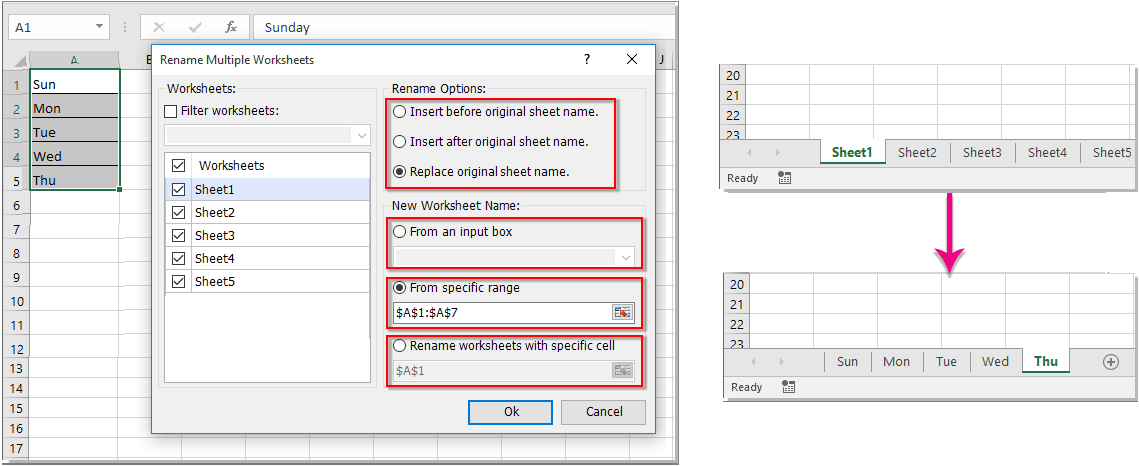
Kutools för Excel - Superladda Excel med över 300 viktiga verktyg. Njut av en fullfjädrad 30-dagars GRATIS provperiod utan behov av kreditkort! Hämta den nu
Använd ett praktiskt verktyg för att bekvämt byta namn på flera kalkylblad
Verktyget Byt namn på flera kalkylblad i Kutools för Excel är ganska praktiskt för att byta namn på alla kalkylblad eller valda specifika kalkylblad i aktuell arbetsbok.
Med det här verktyget kan du snabbt byta namn på alla kalkylblad eller valda specifika kalkylblad genom att lägga till extra innehåll före eller efter det befintliga kalkylbladets namn eller ersätta de ursprungliga kalkylnamnen med de nya namnen. Du kan också byta namn på alla kalkylblad eller valda kalkylblad genom att använda innehållet i en intervallceller.
Efter ladda ner och installera Kutools för Excel, Klick Kutools Plus > Arbetsblad > Byt namn på kalkylblad att öppna Byt namn på flera kalkylblad dialog ruta. Gör sedan följande:
Scenario 1. Byt namn på flera kalkylblad med specifika data genom att använda Kutools för Excel

- Välj de kalkylblad du vill byta namn på från kalkylblad lista.
- Välj en typ som du vill byta namn på kalkylbladen under Byt namn på alternativ.
- Mata in det specifika värdet i Från en inmatningsruta.
- Klicka OK. Du får följande resultat:

Scenario 2. Byt namn på flera kalkylblad med cellvärden genom att använda Kutools för Excel

- Välj de kalkylblad du vill byta namn på från kalkylblad lista.
- Välj en typ som du vill byta namn på kalkylbladen under Byt namn på alternativ.
- Klicka
 för att välja cellvärdena som du vill namnge kalkylarken baserat på under Från specifikt intervall sektion.
för att välja cellvärdena som du vill namnge kalkylarken baserat på under Från specifikt intervall sektion. - Klicka OK. Du får följande resultat:

Scenario 3. Byt namn på flera kalkylblad med ett specifikt cellvärde i varje kalkylblad genom att använda Kutools för Excel

- Välj de kalkylblad du vill byta namn på från kalkylblad lista.
- Välj en typ som du vill byta namn på kalkylbladen under Byt namn på alternativ.
- Klicka
 för att välja det specifika cellvärde som du vill namnge kalkylbladet baserat på under Byt namn på kalkylblad med specifik cell sektion.
för att välja det specifika cellvärde som du vill namnge kalkylbladet baserat på under Byt namn på kalkylblad med specifik cell sektion. - Klicka OK. Kalkylbladsnamnen har bytt namn till det specifika cellvärdet i varje kalkylblad.

Använda VBA-kod för att byta namn på flera kalkylblad
Här presenterar jag dig två VBA-koder för att byta namn på flera kalkylblad.
Kod 1. VBA-kod för att byta namn på flera kalkylblad med det namn du vill ha samtidigt
Med följande VBA-kod kan du snabbt byta namn på alla kalkylblad i den aktuella arbetsboken med samma prefix i deras kalkylnamn, till exempel: KTE-order1, KTE-order 2 och KTE-order 3 ...
1. Klicka på Utvecklare > Visual Basic, och klicka Insert > Modulerna i Microsoft Visual Basic Application Windows.
2. Kopiera och klistra in följande kod i Modulerna.
VBA: Byt namn på alla ark genom att ange ett specifikt namn
Sub ChangeWorkSheetName()
'Updateby20140624
Dim Rng As Range
Dim WorkRng As Range
On Error Resume Next
xTitleId = "KutoolsforExcel"
newName = Application.InputBox("Name", xTitleId, "", Type:=2)
For i = 1 To Application.Sheets.Count
Application.Sheets(i).Name = newName & i
Next
End Sub3. Klicka ![]() för att köra koden och ange namnet du vill ha i popup-dialogrutan. se skärmdumpar:
för att köra koden och ange namnet du vill ha i popup-dialogrutan. se skärmdumpar:

4. Klicka OK. Då kan du se att alla ark byter namn.

2. VBA-kod för att byta namn på flera kalkylblad efter specifikt cellvärde i varje kalkylblad i den aktiva arbetsboken
Med följande VBA-kod kommer det att byta namn på alla kalkylblad i aktuell arbetsbok med hjälp av innehållet i en specifik cell. Du kan till exempel skriva kalkylbladets namn i A1-cellen i hela arbetsboken och sedan byts namn på kalkylbladet till cellvärdet A1.
1. Ange en cell som ska innehålla kalkylbladets namn i varje kalkylblad och skriv kalkylbladets namn i det. I det här exemplet skriver jag kalkylbladets namn i cell A1 i varje kalkylblad.
2. Klicka Utvecklare > Visual Basic, och klicka Insert > Modulerna i Microsoft Visual Basic-applikation Windows.
3. Kopiera och klistra in följande kod i modulen.
VBA: Byt namn på kalkylblad med ett specifikt cellinnehåll
Sub RenameTabs()
'Updateby20140624
For x = 1 To Sheets.Count
If Worksheets(x).Range("A1").Value <> "" Then
Sheets(x).Name = Worksheets(x).Range("A1").Value
End If
Next
End Sub
4. Klicka ![]() för att köra koden. Alla kalkylblad döps om baserat på cellinnehållet i A1.
för att köra koden. Alla kalkylblad döps om baserat på cellinnehållet i A1.
Anmärkningar:
- I ovanstående kod, A1 är det cellinnehåll som du vill byta namn på kalkylarken baserat på, kan du ändra det till ditt behov
- Om den specifika cellen inte har något innehåll kommer kalkylbladet för den specifika cellen inte att bytas om.
Demo: Byt namn på flera kalkylblad med Kutools för Excel
Relaterade artiklar
Hur byter man namn på ark baserat på cellvärden (från lista) i Excel?
Den här artikeln guidar dig genom dessa tekniker, vilket gör processen enkel och effektiv.
Enkla metoder för att byta namn på ett ark i Excel
Denna handledning guidar dig genom olika metoder för att byta namn på ett enstaka kalkylblad, eller byta namn på flera kalkylblad samtidigt, och ge dig viktiga regler för att namnge kalkylblad i Excel.
Hur kopierar jag ark och byter namn automatiskt i Excel?
I den här artikeln kommer jag att prata om hur man kopierar ett ark en gång eller flera gånger och ger dem specifika namn på en gång.
Hur byter jag namn på kalkylblad utan att använda musen i Excel?
I det här fallet kommer jag att prata om några kortkommandon för dig att byta namn på kalkylbladsfliken.
De bästa Office-produktivitetsverktygen
Kutools för Excel - Hjälper dig att sticka ut från mängden
Kutools för Excel har över 300 funktioner, Se till att det du behöver bara är ett klick bort...

Fliken Office - Aktivera läsning och redigering av flikar i Microsoft Office (inkluderar Excel)
- En sekund att växla mellan dussintals öppna dokument!
- Minska hundratals musklick åt dig varje dag, säg adjö till mushanden.
- Ökar din produktivitet med 50 % när du visar och redigerar flera dokument.
- Ger effektiva flikar till Office (inklusive Excel), precis som Chrome, Edge och Firefox.

